Как вылечить систему компа

Мы привыкли, что обеспечение безопасности это задача антивируса, он и проверит всё сам и заблокирует что нужно, а что если я вам скажу, что вполне можно обойтись и без него. Будем разбираться в этой статье.
Что такое лечащая утилита?
Обычный антивирус представляет из себя комплекс различных модулей защиты, например, антиспам. Как правило, независимого от того, платный или бесплатный ваш антивирус, он должен быть установлен на компьютер, а значит будет занимать место и поглощать ресурсы вашего компьютера. Лечащая утилита же представляет из себя один единственный модуль, который нацелен на борьбу с одним классом вредоносного ПО. Она не требует установки на компьютер, связи с сетью и не использует ресурсы вашего компьютера (пока не запущена разумеется).
Стоит заметить, что новую версию утилиты приходится скачивать самостоятельно, так как обновления базы сигнатур (разновидностей вирусов) в ней не предусмотрено. Вот такой неудобный момент намечается. И ещё один важный момент — не стоит забывать про банальные способы обеспечения безопасности своей системы, а именно:
- не лазить по подозрительным сайтам
- не кликать на большие кнопки Скачать бесплатно без регистрации и SMS (и всё в таком роде)
- скачивать программы с их официальных сайтов и так далее.
Такая утилита не мониторит состояние вашего компьютера, а значит до проверки никаких предупреждений вы от неё не получите. Переходим к самим утилитам (наконец-то).
Утилиты для борьбы с вредоносным ПО
1. Dr.Web CureIt
Официальный сайт:https://free.drweb.ru/cureit/
Лицензия: бесплатная
Фирма Dr.Web известна всем, ну или почти всем. Поэтому она не могла обойти такой инструмент и уже достаточно долго выпускает свою лечащую утилиту. Процесс её использования до безобразия прост:
- Запустить скачанный файл. Нажать на одну большую кнопку «Начать проверку» (рисунок 1.а). В следующем окне галочками отметить те угрозы, которые программа будет искать на компьютере (выделено зеленым цветом на рисунке 1.б). Нажать большую кнопку «Запустить проверку».
Запустить скачанный файл;
- Нажать на кнопку Начать проверку (рисунок выше), будет запущена проверка по умолчанию;
- Чтобы изменить проверяемые папки, нажмите на Выбрать объекты для проверки и отметьте, то что вам нужно. Здесь же можно добавить дополнительные папки для хранения (рисунок ниже);
- Нажать кнопку Запустить проверку и дождаться завершения проверки;
После окончания процедуры проверки вам откроется окно как на рисунке ниже, где будут перечислены все обнаруженные подозрительные файлы (необязательно вирусы). Вы можете удалить их или перенести в карантин. Работа с утилитой закончена.
2. Kaspersky Virus Removal Tool
Официальный сайт: https://www.kaspersky.ru/downloads/thank-you/free-virus-removal-tool
Лицензия: бесплатная
Ещё один гигант, который не смог обойти стороной лечащие утилиты это Лаборатория Касперского. Применение Kaspersky Virus Removal Tool очень похоже на то, что мы видели в Dr.Web CureIt. В принципе, то же самое касается и всех остальных утилит для лечения компьютера. Способ применения также очень прост:
- запустить скачанный файл;
- нажать кнопку Начать проверку (параметры по умолчанию);
- вы можете изменить объекты для проверки с помощью строки Изменить параметры (рисунок ниже);
- дождаться завершения процесса проверки и принять решение по найденным файлам
- Готово!
Стоит заметить, что программа давно не обновляется. Пользователи различных форумов также не очень жалуют данную утилиту, так как многие вирусы ей не обнаруживаются, зато успешно находятся утилитой от Dr.Web. В любом случае это одно из лучших решений на сегодняшний день.
3. AdwCleaner
Официальный сайт: https://ru.malwarebytes.com/adwcleaner/
Лицензия: бесплатная
Данная программа довольно популярна. Она является альтернативой более раскрученным решениям от вышеупомянутых компаний, а также имеет безумно простой интерфейс и сверхнизкое время проверки (лично проверено). Процесс проверки здесь ещё проще, достаточно запустить файл, нажать кнопку Сканировать и дождаться результата. После чего вам откроется окно с результатами проверки (рисунок ниже). Нажмите на кнопку Очистить и ремонт, а потом перезагрузите компьютер.
Примечательно, что такая простая утилита зачастую может найти вредоносные файлы, которые не может найти Kaspersky Virus Removal Tool и Dr.Web CureIt. Обязательно обратите на неё внимание.
4. HitmanPro
Официальный сайт:https://www.hitmanpro.com/en-us/hmp.aspx
Лицензия: платная (пробный период 30 дней)
Данное решение завершает нашу подборку и поэтому будет своего рода «вишенкой на торте». Эта утилита является платной, благо за 30 дней вы сможете оценить всю её мощь. Без зазрения совести HitmanPro можно назвать лучшей лечащей утилитой на сегодняшний день. Она не имеет красивого дизайна, но выполняет свою главную функцию — удаление вирусов на 10/10. Более того, она умеет удалять остаточные файлы вирусов (хвосты). Со скоростью проверки здесь также всё отлично. Неудивительно, что утилита приобрела настоящую славу среди пользователей.
Процедура использования по аналогии решениям выше. Здесь вы можете либо установить программу, либо проверить и забыть. Решение за вами.
На этом у меня всё, пользуйтесь компьютером с умом и будет вам счастье.
Спасибо за внимание!
Источник
Представим, что вы сисадмин. И тут к вам приходит какое-нибудь тело со своим компом и говорит — «помоги! весь вирусами зарос…» ???? Знакомая ситуация?
Открою вам «страшную тайну» — способов бесплатно и легально (т.е. без пиратских копий антивирусов) вылечить комп от вирусов столько же сколько самих вирусов. Однако, нам хочется это сделать максимально быстро и максимально эффективно, правда? Сейчас расскажем как.
Шаг №1 — Подготовка
Если ваш комп еще загружается и не просит отправить всякие SMS и прочую хрень — то самый первый шаг — это грохнуть к чертовой матери все временные файлы. Если комп не грузится, тогда, конечно, можно сразу переходить к шагу №2.
От удаления временных файлов система ничуть не пострадает, зато вы существенно облегчите (читай ускорите) работу сканеру/антивирусу, которым мы тоже воспользуемся в рамках данного обзора. Думаю не стоит объяснять, что бОльшая часть всех вирусов приходит из интернета. И первое место на вашем компе, куда они попадают — это как раз временные файлы. Поэтому от этих залежей мусора стоит избавиться прежде всего. Есть три способа это сделать: встроенными средствами Windows, каким-нибудь скриптом, полезной программой. Самые эффективные способы — два последних, но мы рассмотрим все по порядку. Перед этим желательно закрыть все программы.Встроенные средства Windows
Открываем Мой компьютер, счелкаем правой кнопкой мыши по жесткому диску С, в появившемся меню выбираем Свойства. Откроется окно, в котором будет кнопка Отчистка диска.
Жмем на эту кнопку, комп немного призадумается на 1-5 минут. В новом окне надо выбрать галками все временные файлы и нажать ОК.
Вот и всё. Этот способ не достаточно эффективен, потому что удаляет не все временные файлы.Скрипт
На роль какого-нибудь скрипта я припас для вас свой файл, который можно скачать по ссылке. Скачиваете, запускаете, он чего-то там поделает в черном окне и закроется. Всё готово. Если на компе работало несколько пользователей с разными правами, то этот скрипт желательно запускать с правами админа, тогда он грохнет временные файлы у всех пользователей.
Полезная программа
Самая полезная программа — CCleaner. Найти её в интернете легко, спросите у Яндекса ???? Скачивается и устанавливается тоже элементарно, даже школьник разберется.
После запуска программы вам сначала нажать кнопку Анализ, а затем кнопку Очистка. Вот и всё.
Шаг №2 — Лечим
Проверка компа каким-нибудь сканером, антивирусом и другими средствами, например, Spybot, о котором мы уже рассказывали. Скажу сразу — самая эффективная проверка (и чаще всего самая быстрая тоже) — это с помощью LiveCD. Некоторые производители антивирусов выпускают свежие образы LiveCD, которые можно бесплатно скачать из интернета. Вам только потребуется записать скачанный образ на компакт-диск. Один хороший LiveCD выпускает DrWeb, скачать его можно по этой ссылке. Заходите, нажимаете жирную кнопку скачать, вываливается лицензионное соглашение в конце которого кнопка Принять. Нажимаете на кнопку и образ LiveCD скачается к вам на комп. Записываете его, вставляете в привод и загружаетесь. Увидите примерно следующее:
Жмем кнопку Scanner вверху, затем счелкаем по надписи Full scan слева. Чтобы начать сканирование, нажимаем кнопку в правом-нижнем углу Begin the scan. Всё, теперь надо подождать пока он всё проверит.
Затем все найденные объекты можно будет либо вылечить либо удалить. В правом-нижнем углу есть кнопка с изображением стрелки. Если нажать на нее, появится меню, состоящее из 3х пунктов: Cure — лечить, Move to quarantin — отправить в карантин, Remove — удалить.
Выбираете что хотите сделать с найденными вирусами и затем нажимаете кнопку, которая расположена левее.
Шаг №3 — Профилактика
Если вашему компу явно полегчало, но вы еще до конца не уверены в его безопасности, установите какой-нибудь бесплатный антивирус, например, Avast!. По крайней мере это лучше, чем совсем без антивируса. Как вариант можно установить Spybot, чтобы еще раз просканировать всю систему, как это сделать — мы тоже уже рассказывали.
Удачи в борьбе с вирусами!
Источник

Если в последнее время вы стали замечать, что ваш компьютер начал вести себя странно, то вероятнее всего он подвергнулся вирусной атаке. Но не стоит оттаиваться! Ниже мы расскажем вам, как вылечить компьютер от вирусов самостоятельно.
Основные признаки заражения
Основные признаки заражения компьютерными вирусами:
- Вывод на экран непристойных изображений, видео или звуков
- Самопроизвольный запуск/остановка программ
- Самопроизвольная перезагрузка или выключение компьютера
- Частые зависания и сбои в работе компьютера
- Медленная работа компьютера
- Исчезновение файлов или папок
- Появление неизвестных файлов и папок
- Отказ загрузки операционной системы
Если хотя бы несколько из этих признаков регулярно появляются на вашем компьютере, то с вероятностью в 90% можно быть уверенными, что компьютер заражен.
Статья по теме: Как удалить всплывающую рекламу в браузере?
Итак, для решения этой проблемы, нам нужно выполнить следующий несложный алгоритм действий:
- Проверить систему на вирусы с помощью Dr.Web Cureit
- Удалить имеющийся антивирус (если он имеется)
- Очистка системы
- Настройка антивирусной защиты
Dr.Web Cureit
Dr.Web Cureit – это бесплатный антивирусный сканер, работающий на основе антивируса Dr.Web. Cureit не требует установки, поэтому проверку компьютера можно начать сразу же после его скачивания. Этот сканер является очень эффективным инструментом по борьбе со всевозможными вредоносными программами. Так как антивирусные базы Dr.Web Cureit обновляются 2 раза в час, то с его помощью можно обнаружить самую свежую вирусную угрозу. Несмотря на все достоинства этого инструмента, он не может быть использован в качестве постоянной защиты, так как не имеет автоматического обновления антивирусных баз и лайв сканера. Но нам он нужен только для выявления имеющихся угроз, далее мы защитим компьютер с помощью другой программы.
Скачать Dr.Web Cureit
Если ссылка на скачивание не работает, значит вирусы закрыли доступ ко всем крупным антивирусным компаниям. Имеется несколько решений этого вопроса:
- Скачать сканер с другого компьютера и запустить его на зараженном
- Вступить в нашу группу и написать о проблеме, после чего мы постараемся в самые короткие сроки выслать вам Cureit вконтакт или же на вашу почту.
- Вероятнее всего доступ к сайту компании Dr.Web закрыт у вас в файле hosts. Предлагаем скачать оригинальный файл hosts (подходит для Windows 7/8/8.1/10) и загрузить его в следующую папку — C:WindowsSystem32driversetc
Запускаем Cureit:
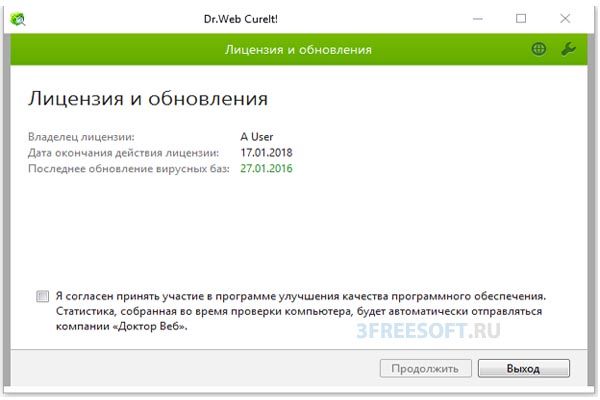
Читаем условия, ставим галочку и нажимаем продолжить.
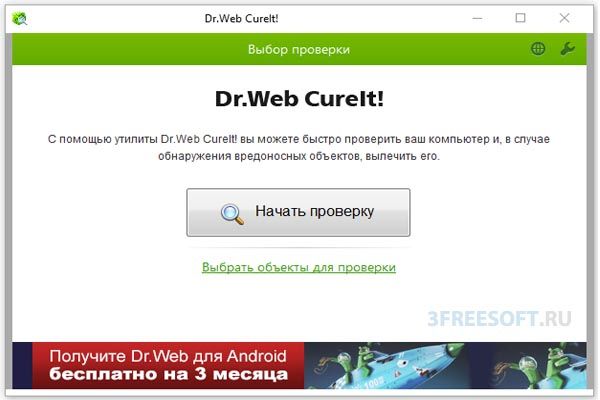 Кликаем по кнопке «Начать проверку». Время проверки полностью зависит от объема имеющихся данных — чем и больше, тем дольше будет длиться проверка. После завершения проверки, мы получим следующее:
Кликаем по кнопке «Начать проверку». Время проверки полностью зависит от объема имеющихся данных — чем и больше, тем дольше будет длиться проверка. После завершения проверки, мы получим следующее:
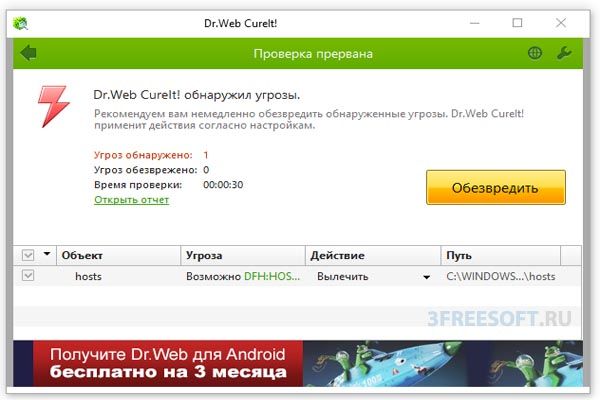 Смотрим чтобы в столбце «Действия» напротив всех найденных вирусов, было установлено значение «Вылечить», после чего нажимаем кнопку «Обезвредить». Если все найденные вирусы будут обезврежены, вы увидите следующее:
Смотрим чтобы в столбце «Действия» напротив всех найденных вирусов, было установлено значение «Вылечить», после чего нажимаем кнопку «Обезвредить». Если все найденные вирусы будут обезврежены, вы увидите следующее:
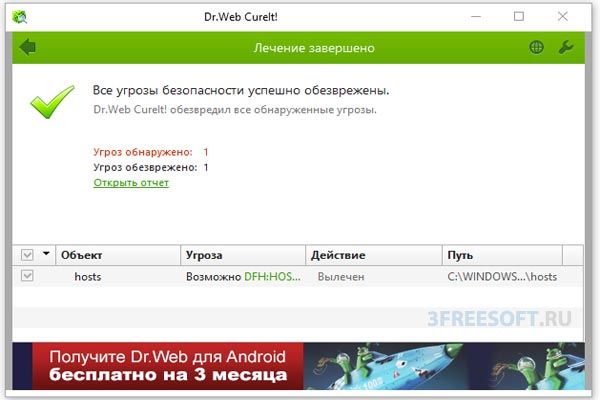 Теперь советуем перезагрузить компьютер и понаблюдать за его работой. Если больше вышеописанные признаки не появляются, то можем вас поздравить – ваш компьютер вылечен!
Теперь советуем перезагрузить компьютер и понаблюдать за его работой. Если больше вышеописанные признаки не появляются, то можем вас поздравить – ваш компьютер вылечен!
Но это еще не все, нам нужно навести порядок в операционной системы и постараться защитить её повторного заражения.
Удаление имеющегося антивируса
Если на вашем компьютере сейчас нет установленного антивируса, то можете сразу перейти к следующему пункту, а если таковой имеется, то читаем дальше.
Вероятнее всего у вас сейчас установлен антивирус, у которого кончилась лицензия или же лицензия была найдена на каком-нибудь пиратском форуме или торрент-трекере. Если это не так, то опишите в комментариях именно ваш случай. Но в любом случае мы советуем удалить установленный антивирус и перезагрузить компьютер.
Очистка системы
Источник
 Порой, причиной нарушения работы компьютера является его заражение вирусами. Посещение различных сайтов (причем не всегда подозрительных), открытие вложения электронного письма от неизвестного автора или подключение к компьютеру обычной флешки могут стать источником заражения компьютера.
Порой, причиной нарушения работы компьютера является его заражение вирусами. Посещение различных сайтов (причем не всегда подозрительных), открытие вложения электронного письма от неизвестного автора или подключение к компьютеру обычной флешки могут стать источником заражения компьютера.
Как же самостоятельно определить, заражен ли компьютер? Если, например, при выполнении каких-либо команд ваш ПК впадает в задумчивость, в браузере самостоятельно открываются различные сайты, возникают проблемы с запуском программ или установочных файлов, блокируется возможность управления компьютером, пропала учетная запись из окна приветствия, ну и наконец, компьютер просто зависает при загрузке операционной системы , то имеется очень большой шанс, что вы имеете дело с вредоносной вирусной программой.
Во многих случаях пользователь может справиться с вирусной угрозой самостоятельно прочитав материалы на нашем сайте компьютерной помощи. Что для этого требуется? Во первых, нужно установить последнюю версию антивирусной программы и обновить ее базы (не допускается установка и одновременная работа в системе двух различных антивирусов). Для домашних компьютеров отлично подходит бесплатный антивирус Avast, а для организаций антивирус Microsoft Security Essentials. Если установка антивируса невозможна из-за того, что компьютер заблокирован вирусом и висит сообщение с просьбой отправить смс, то стоит зайти на сайты крупных антивирусных компаний с помощью другого компьютера или мобильного телефона и воспользоваться сервисом разблокировки компьютера (например https://www.drweb.com/xperf/unlocker). В особо сложных случаях скачайте образ Kaspersky Rescue Disk на https://www.kaspersky.ru/virusscanner , запишите его на диск, загрузитесь с него и выполните полную проверку компьютера на вирусы.
Для контрольной зачистки компьютера от вируса имеет смысл использовать утилиту Drweb CureIt с сайта https://www.freedrweb.com/cureit. Данная утилита не требует установки и вполне может использоваться совместно с антивирусом другой компании уже установленным на компьютер.
Помимо этого, советуем удалить временные файлы браузера, к примеру, с помощью программы CCleaner, удалить подозрительные файлы, загруженные из интернета и почистить реестр Windows. Однако с чисткой системного реестра надо быть предельно осторожными, поскольку в случае ошибочного удаления какой-либо записи, ОС может выйти из строя или работать с ошибками.
Ну и в заключение, несколько советов, как избежать заражения компьютера. Эти простые правила помогут вашему компьютеру исправно и безопасно работать, а вам сохранить свои данные и нервы. Для снижения риска заражения необходимо регулярно обновлять Windows. Настроить на компьютере систему автоматической загрузки обновлений можно в Центре обновления Windows в панели управления. В организациях рекомендуется устанавливать корпоративный антивирус с централизованным управлением и проводить антивирусное обслуживание компьютеров. Нужно следить за тем, чтобы антивирусные базы своевременно обновлялись. Будьте осторожны с электронной почтой: не открывайте вложенные файлы и ссылки от незнакомых отправителей. Защищайте доступы к почте, входу в Windows, FTP надежными паролями. Неплохо время от времени их менять. Пользуйтесь безопасным браузером, не устанавливайте неизвестные плагины и дополнения. Не посещайте подозрительные с точки зрения безопасности сайты, а также не забывайте время от времени проводить полную проверку ПК на наличие вирусов.
Источник
 Вирусы – это маленькие вредоносные программы, написанные специально для нанесения вреда пользователям или данным на компьютере, и иногда для получения собственной выгоды. Если вы не хотите устанавливать антивирус, но удалить вредоносную программу надо, то есть несколько вариантов.
Вирусы – это маленькие вредоносные программы, написанные специально для нанесения вреда пользователям или данным на компьютере, и иногда для получения собственной выгоды. Если вы не хотите устанавливать антивирус, но удалить вредоносную программу надо, то есть несколько вариантов.
Существуют специальные программы-сканеры от тех же производителей обычных антивирусов, только они не устанавливаются в систему, не обновляют свои базы и, соответственно, не запущены постоянно. Их надо скачивать перед проверкой и вручную запускать сканирование компьютера или выбранной папки.
Обнаруживаются и обезвреживаются следующие типы вредоносных программ:
- черви
- вирусы
- трояны
- руткиты
- шпионские программы
- программы дозвона
- рекламные программы
- программы взлома
- программы-шутки
- потенциально опасные программы.
Если у вас уже установлен полноценный антивирус, то перед запуском одноразового сканера обязательно выключите старый антивирус. Так проверка выполнится намного быстрее.
Dr.Web CureIt!
Есть две версии антивируса Dr.WEB CureIt!. Версия «для дома» не умеет обновлять свои антивирусные базы, версия «для бизнеса» умеет, но она платная.
Скачать Dr.WEB CureIt! для дома
Перед каждой новой проверкой нужно заново скачивать программу. Хочу обратить внимание, что каждый раз у загруженного файла будет новое имя, наподобии «32dv5t0y.exe», это нормально.
Рекомендуется запускать антивирус из безопасного режима Windows 7/8/10. Также, для качественного лечения желательно запускать программу от имени Администратора. Для этого кликаем по запускаемому файлу в проводнике правой кнопкой и выбираем «Запуск от имени администратора»:

Это действие необходимо выполнять, даже если вы зашли в систему под администратором. Теперь у антивируса права Суперадминистратора. Можно сразу запустить тест, но пройдёмся в настройки:

Для лучшей защиты поставим галочки:

- «Автоматически применять действия к угрозам»
- «Защищать работу Dr.Web CureIt!» — чтобы вирусы в памяти не препятствовали работе антивируса
- «Запрещать приложениям низкоуровневую запись на жесткий диск» — запрещает изменение загрузочных секторов буткитами и блокирует работу некоторого специфичного софта
Для более полного или конкретного поиска отмечаем пункты по ссылке «Выбрать объекты для проверки», либо просто нажимаем «Начать сканирование». При этом доктор просканирует оперативную память, загрузочные сектора всех дисков, программы из автозапуска, папки установки Windows, «Мои документы» и ещё несколько важных папок, где любят селиться вирусы.

В моей папке сканер нашёл вирусы.

Выбираем «Да для всех» и ждём окончания проверки, о результатах которой смотрим в отчёте в нижней части окна.

Неизлечимые файлы переносятся в папку карантина, путь к которой задаётся в настройках. Менеджер карантина вызывается из меню:

Файлы можно удалить окончательно, восстановить на прежнее место или в другую папку.
Kaspersky Virus Removal Tool
Бесплатный сканер Касперского также нужно обновлять с сайта перед каждым использованием, и рекомендуется запускать в безопасном режиме и/или от имени администратора.
Скачать Касперский VRT
По умолчанию, антивирус сканирует только некоторые системные области. Зайдите в параметры и поставте галочку «Системный раздел», чтобы искать вирусы на диске «C:» во всех папках.

В отличии от DrWeb CureIt, здесь нельзя добавить отдельный файл на проверку, только папки целиком. Начинаем проверку:

На моём компьютере сканер обнаружил вирус UDS:DangerousObject.Multi.Generic

На выбор: пропустить, скопировать в карантин или удалить. Если будет найдено много вирусов, то сверху кнопочки для множественных действий: скопировать всё в карантин, нейтрализовать всё или пропустить всё. Касперский спросит как лучше излечить вирусы: с перезагрузкой или без. Рекомендуется с перезагрузкой:

Результат можно посмотреть в отчёте, кликнув по самой правой пиктограммке:

Если Windows не загружается
Если система не может загрузиться из-за инфицирования вирусами или надо убрать баннер вымогатель, тогда придётся записывать загрузочный образ на CD/DVD диск или флешку, загружаться с него и использовать встроенный антивирусный сканер. Доктор Вебер предлагает LiveDisk:
- БЕСПЛАТНОЕ аварийное восстановление системы с диска CD/DVD или загрузочного USB-накопителя в случаях если действия вредоносных программ сделали невозможной загрузку компьютера под управлением Windows
- Поможет не только очистить компьютер от инфицированных и подозрительных файлов, но и скопировать важную информацию на сменные носители или другой компьютер, а также попытается вылечить зараженные объекты.
Скачать LiveDisk
Аналогичное решение Rescue Disk от Касперского:
Скачать Rescue Disk
Какой антивирус лучше?
Мне по душе Dr.Web, однако у каждого есть свои преимущества и недостатки. У вебера больше настроек, богаче интерфейс и встроены функции защиты программы во время скана, можно выбирать отдельные файлы. Касперский простой как дважды-два, понравится чайникам. Кстати, существуют ещё и онлайн-сервисы для проверки файлов.
На какую-то программу может быть ложное срабатывание в одном антивирусе, а в другом — нет или наоборот, какой-нибудь вирус может не обнаружиться. В общем — они одинаковые, просто дело вкуса. Но напомню, что для полноценной защиты нужно устанавливать антивирус в Windows, чтобы он всё время был в памяти компьютера, сканировал скачиваемые файлы и посещаемые сайты.
Скачать Dr. Web
Kaspersky Anti-Virus
ESET Nod32 Smart Security
Avast Antivirus с режимом Gaming
Утилиты CureIt! и VRT на это не способны, это одноразовое решение проблемы.
Источник


